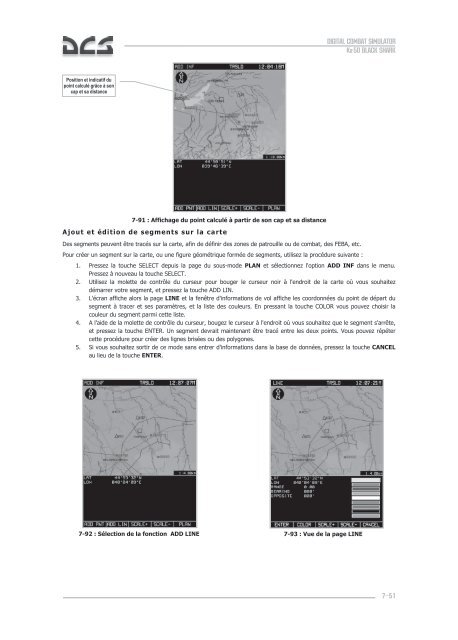Create successful ePaper yourself
Turn your PDF publications into a flip-book with our unique Google optimized e-Paper software.
Position et indicatif du<br />
point calculé grâce à son<br />
cap et sa distance<br />
7-91 : Affichage du point calculé à partir de son cap et sa distance<br />
Ajout et édition de segments sur la carte<br />
Des segments peuvent être tracés sur la carte, afin de définir des zones de patrouille ou de combat, des FEBA, etc.<br />
DIGITAL COMBAT SIMULATOR<br />
Ka-50 BLACK SHARK<br />
Pour créer un segment sur la carte, ou une figure géométrique formée de segments, utilisez la procédure suivante :<br />
1. Pressez la touche SELECT depuis la page du sous-mode PLAN et sélectionnez l'option ADD INF dans le menu.<br />
Pressez à nouveau la touche SELECT.<br />
2. Utilisez la molette de contrôle du curseur pour bouger le curseur noir à l'endroit de la carte où vous souhaitez<br />
démarrer votre segment, et pressez la touche ADD LIN.<br />
3. L'écran affiche alors la page LINE et la fenêtre d'informations de vol affiche les coordonnées du point de départ du<br />
segment à tracer et ses paramètres, et la liste des couleurs. En pressant la touche COLOR vous pouvez choisir la<br />
couleur du segment parmi cette liste.<br />
4. A l'aide de la molette de contrôle du curseur, bougez le curseur à l'endroit où vous souhaitez que le segment s'arrête,<br />
et pressez la touche ENTER. Un segment devrait maintenant être tracé entre les deux points. Vous pouvez répéter<br />
cette procédure pour créer des lignes brisées ou des polygones.<br />
5. Si vous souhaitez sortir de ce mode sans entrer d'informations dans la base de données, pressez la touche CANCEL<br />
au lieu de la touche ENTER.<br />
7-92 : Sélection de la fonction ADD LINE 7-93 : Vue de la page LINE<br />
7–51